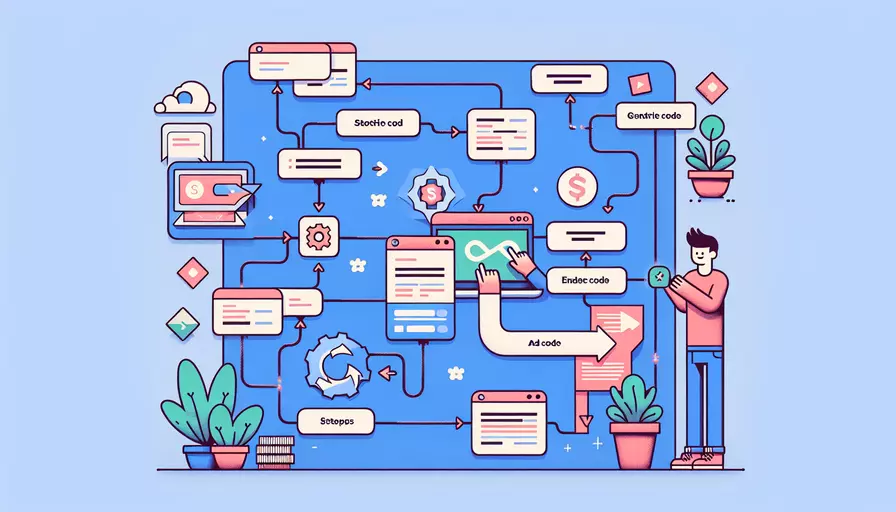
在Vue项目中插入广告代码的方式有几种,主要可以分为以下几个步骤:1、在组件中直接插入广告代码,2、使用Vue的生命周期钩子,3、利用第三方广告插件。这些方法可以确保广告代码在Vue项目中正确加载和显示。
一、在组件中直接插入广告代码
直接在Vue组件中插入广告代码是一种简单且有效的方式。你可以在Vue的模板部分直接插入广告代码,如下所示:
<template>
<div>
<h1>欢迎来到我的网站</h1>
<!-- 插入广告代码 -->
<div id="ad-container">
<script>
// 你的广告代码,比如Google AdSense
(adsbygoogle = window.adsbygoogle || []).push({});
</script>
</div>
</div>
</template>
<script>
export default {
name: "HomePage"
};
</script>
这种方法简单直接,适用于大多数情况。然而,需要注意广告代码的异步加载和Vue的渲染机制之间的协调。
二、使用Vue的生命周期钩子
Vue提供了丰富的生命周期钩子,可以在组件的不同阶段插入广告代码。最常用的是 mounted 钩子,这个钩子在组件被插入DOM之后调用,非常适合加载广告代码。
<template>
<div>
<h1>欢迎来到我的网站</h1>
<div id="ad-container"></div>
</div>
</template>
<script>
export default {
name: "HomePage",
mounted() {
// 动态插入广告代码
const adScript = document.createElement("script");
adScript.src = "https://pagead2.googlesyndication.com/pagead/js/adsbygoogle.js";
adScript.async = true;
document.getElementById("ad-container").appendChild(adScript);
(adsbygoogle = window.adsbygoogle || []).push({});
}
};
</script>
使用 mounted 钩子,可以确保广告代码在DOM完全加载后执行,避免了与Vue渲染过程的冲突。
三、利用第三方广告插件
如果需要更灵活和强大的功能,可以使用第三方广告插件。例如,Vue-Adsense是一个专门用于集成Google AdSense的插件。首先需要安装插件:
npm install vue-adsense
然后在Vue项目中注册和使用这个插件:
import Vue from "vue";
import Ads from "vue-adsense";
Vue.use(Ads);
在组件中使用该插件:
<template>
<div>
<h1>欢迎来到我的网站</h1>
<adsense-ad
ad-client="ca-pub-XXXXXX"
ad-slot="XXXXXX"
ad-style="display:block"
ad-format="auto"
></adsense-ad>
</div>
</template>
<script>
export default {
name: "HomePage"
};
</script>
使用第三方插件可以简化广告代码的管理,并提供更多配置选项。
总结
在Vue项目中插入广告代码的方法主要包括:1、直接在组件中插入,2、使用Vue的生命周期钩子,3、利用第三方广告插件。每种方法都有其优点,可以根据项目需求选择合适的方法。在实际操作中,应确保广告代码与Vue的渲染机制兼容,避免影响用户体验。
进一步建议:定期监控广告的加载和显示情况,确保广告代码的更新和优化,提升广告效果和用户体验。
相关问答FAQs:
1. 如何在Vue项目中插入广告代码?
在Vue项目中插入广告代码非常简单。您可以按照以下步骤进行操作:
-
首先,在您的Vue项目中找到需要插入广告的组件。一般来说,您可以选择将广告代码插入到全局组件中,或者根据需要在特定的页面组件中插入。
-
其次,打开您选择的组件文件,并找到适合插入广告代码的位置。这可能是在组件的模板部分,或者在组件的生命周期钩子函数中。
-
接下来,将您的广告代码粘贴到选定的位置。根据您使用的广告服务提供商的要求,可能需要将广告代码包裹在特定的标签或函数中。
-
最后,保存文件并重新运行您的Vue项目。您应该能够在指定的组件或页面中看到广告显示出来了。
请注意,插入广告代码可能需要遵守您所在地区的法律法规。确保您的广告代码符合相关规定,并在必要时获得适当的许可或授权。
2. 如何确保在Vue项目中插入的广告代码能够正常工作?
在将广告代码插入Vue项目时,有几个问题需要注意,以确保广告能够正常工作:
-
首先,确保您的广告代码与Vue的运行环境兼容。某些广告代码可能依赖于特定的JavaScript库或框架。在将广告代码插入Vue项目之前,确保您已正确引入所需的库或框架。
-
其次,检查您的广告代码是否正确配置。广告服务提供商通常会提供一些配置选项,例如广告尺寸、位置等。确保您已按照广告服务提供商的要求进行正确配置。
-
另外,确保您的广告代码没有与Vue项目中的其他代码冲突。某些广告代码可能会使用全局变量或函数名,可能会与Vue项目中的其他代码产生冲突。如果发现冲突,您可能需要对广告代码进行适当的修改。
-
最后,确保您的广告代码已正确部署到您的网站或应用程序上。有时,广告服务提供商可能会要求您在特定的域名或URL上部署广告代码,以确保广告能够正常显示。
如果您遇到任何问题,建议查阅广告服务提供商的文档或与其支持团队联系,以获取更详细的帮助和指导。
3. 如何在Vue项目中管理和优化广告显示?
在Vue项目中管理和优化广告显示可以帮助您提高广告收入和用户体验。以下是几个建议:
-
首先,使用广告服务提供商的管理工具来跟踪广告的展示和点击量。这些工具可以提供有关广告表现的详细数据,帮助您了解哪些广告效果好,哪些需要进行调整或优化。
-
其次,考虑使用响应式广告。Vue的响应式设计特性使得在不同设备上显示不同大小和格式的广告变得容易。通过为不同的设备提供适当的广告,可以提高广告的可见性和用户体验。
-
另外,定期检查广告的展示位置和布局。根据用户行为和页面布局的变化,可能需要调整广告的位置和样式,以确保广告能够最大程度地吸引用户的注意力。
-
此外,考虑使用广告屏蔽工具来阻止对广告的屏蔽。某些用户可能会使用广告屏蔽插件或软件来屏蔽广告,从而减少您的广告收入。通过使用技术手段来阻止广告屏蔽,您可以更好地保护您的广告收入。
-
最后,定期评估广告服务提供商的表现,并考虑与其他提供商进行比较。不同的广告服务提供商可能在广告收入、广告库存、技术支持等方面有所不同。通过与多个提供商进行合作,您可以获得更好的广告收入和用户体验。
总之,管理和优化广告显示是一个持续的过程。通过监控数据,优化布局,采用合适的技术手段,您可以提高广告的效果和用户的满意度。
文章标题:vue项目如何插入广告代码,发布者:飞飞,转载请注明出处:https://worktile.com/kb/p/3648382

 微信扫一扫
微信扫一扫  支付宝扫一扫
支付宝扫一扫 